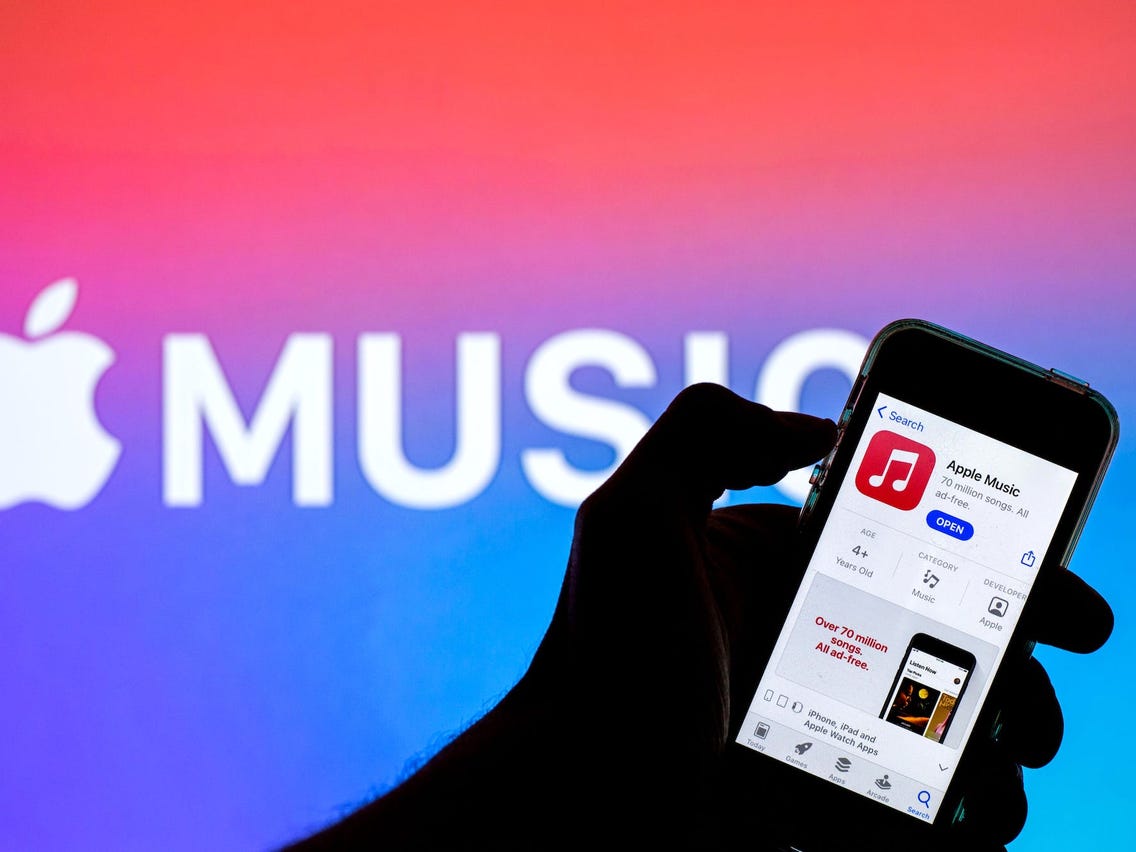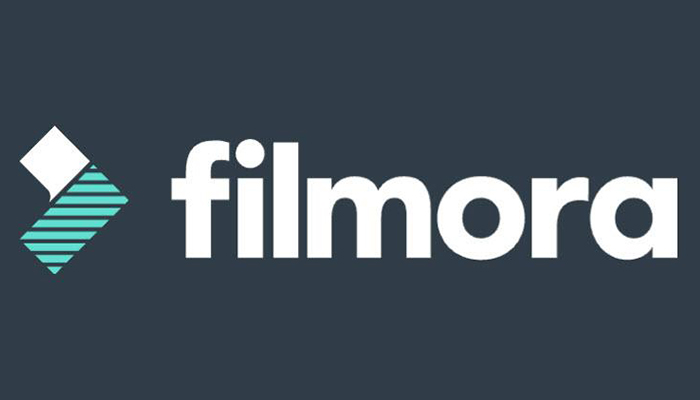آموزش ویرایش کانال تلویزیون سامسونگ

چکیده : مرتب سازی کانالهای تلویزیون سامسونگ یک ویژگی مهم است که به کاربران امکان میدهد کانالها را بر اساس ترتیب دلخواه شان مرتب کنند. برای مرتب سازی کانال های تلویزیون سامسونگ خود بایستی مراحل زیر را دنبال کنید.
تلویزیونها به عنوان یکی از ابزارهای اصلی برای دسترسی به کانالهای تلویزیونی مختلف و محتواهای چندرسانه ای به کار میروند. از آنجا که تعداد کانالها و برنامههای تلویزیونی روز به روز در حال افزایش است، مدیریت این کانالها و دسترسی به محتواهای مورد نظر از اهمیت بالایی برخوردار است. یکی از ابزارهایی که تلویزیونها ارائه میدهند، قابلیت مرتب سازی کانالها می باشد. در ادامه با وب سایت هفت هزار همراه باشید تا مراحل مرتب سازی کانال های تلویزیون را به شما آموزش دهیم.
مرتب سازی کانال های تلویزیون های سامسونگ
مرتب سازی کانالها در تلویزیونهای سامسونگ یک ویژگی مهم است که به کاربران امکان میدهد تا کانالها را بر اساس ترتیب دلخواه خود مرتب کنند. این ویژگی به کاربران اجازه میدهد تا کانالها را بر اساس شماره کانال، نام کانال، موضوع، منطقه جغرافیایی یا هر معیار دیگری که برایشان مهم است، مرتب کنند. این عملیات مرتب سازی به کاربران امکان میدهد به راحتی به کانالهای مورد علاقه شان دسترسی پیدا کنند و از محتواهای تلویزیونی لذت ببرند.
به کمک این ویژگی، کاربران میتوانند کانالهای خود را به گونهای مرتب کنند که بهترین تجربه مشاهده را داشته باشند. این به معنای دسترسی آسان تر به اخبار، برنامههای تلویزیونی، فیلمها، ورزشها و سایر محتواهای مورد علاقه است.
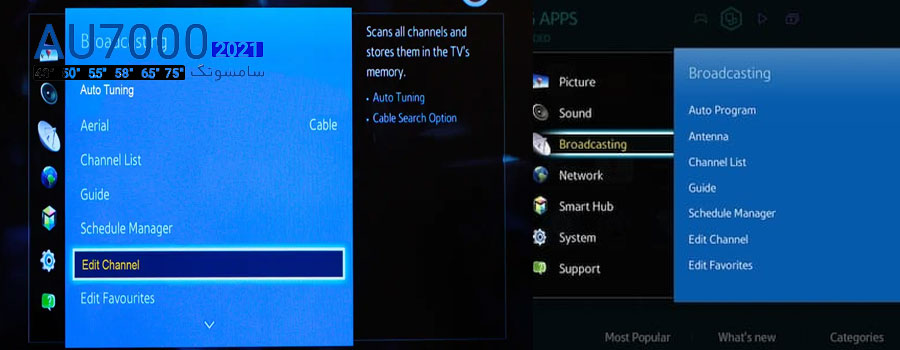
مراحل مرتب سازی کانال های تلویزیون سامسونگ
مرتب سازی کانالهای تلویزیون سامسونگ یک ویژگی مهم است که به کاربران امکان میدهد کانالها را بر اساس ترتیب دلخواه شان مرتب کنند. برای مرتب سازی کانال های تلویزیون سامسونگ خود بایستی مراحل زیر را دنبال کنید.
- ورود به تنظیمات : ابتدا باید به تنظیمات تلویزیون خود بروید. معمولاً دکمهای با عنوان “تنظیمات” یا “Settings” بر روی کنترل ریموت تلویزیون وجود دارد که با فشار دادن آن به تنظیمات دسترسی پیدا میکنید.
- انتخاب گزینه مرتب سازی کانالها : در بخش تنظیمات ، به دنبال گزینه ای برای مرتب سازی کانالها یا تنظیم ترتیب آنها باشید. این گزینه ممکن است با عنوانهایی مانند “مدیریت کانالها”، “تنظیم ترتیب کانالها” یا مشابه آن نمایش داده شود.
- انتخاب معیار مرتب سازی : پس از ورود به بخش مرتب سازی کانالها، ممکن است از شما خواسته شود که معیار مرتب سازی را انتخاب کنید. معیارهای مختلفی مانند شماره کانال، نام کانال، منطقه جغرافیایی، موضوع و… میتواند برای مرتب سازی استفاده شود. با توجه به نیازهای خود، گزینه مورد نظر را انتخاب کنید.
- ترتیب کانالها : پس از انتخاب معیار مرتب سازی، باید کانالها را بر اساس این معیار مرتب کنید. این مرتب سازی ممکن است با استفاده از دکمههای جهتی یا کلیدهای عددی روی ریموت انجام شود. به عنوان مثال، اگر معیار مرتب سازی شماره کانال باشد، میتوانید با وارد کردن شماره کانالها به ترتیب مورد نظر خود، کانالها را مرتب کنید.
- ذخیره تغییرات : پس از انجام مرتب سازی کانالها به ترتیب دلخواه، اطمینان حاصل کنید که تغییراتی که اعمال کردهاید، ذخیره شود. معمولاً دکمهای با عنوان “ذخیره” یا “Save” وجود دارد که با فشار دادن آن تغییرات اعمال می شود.
- بازگشت به حالت تلویزیونی : پس از ذخیره تغییرات، میتوانید از بخش تنظیمات خارج شده و به حالت تماشای تلویزیون بازگردید. حالا کانالهای شما به ترتیب مورد نظرتان مرتب شده خواهند بود.
مراقب باشید که مراحل ممکن است بسته به مدل و نسخه تلویزیون سامسونگ شما کمی متفاوت باشند، اما به طور کلی این مراحل باید به شما کمک کنند تا کانالهای تلویزیون خود را به ترتیب دلخواه مرتب کنید.
ویرایش کانال تلویزیون سامسونگ
ویرایش کانالهای تلویزیون سامسونگ یک ویژگی مفید است که به شما اجازه میدهد کانالها را به ترتیب دلخواه مرتب و تنظیم کنید. مراحل کلی ویرایش کانال های تلویزیون سامسونگ به شرح زیر است :
- ورود به تنظیمات : ابتدا دستگاه تلویزیون خود را روشن کنید و به وسیله ریموت ، به بخش تنظیمات بروید روی گزینه “تنظیمات” یا “Settings” کلیک کنید و وارد منوی تنظیمات شوید.
- انتخاب گزینه مدیریت کانالها : در منوی تنظیمات، باید به دنبال بخش مرتبط با مدیریت کانالها یا تنظیمات کانالها بگردید. ممکن است این بخش با عناوینی مانند “مدیریت کانالها”، “تنظیم کانالها” یا مشابه آن نمایش داده شود.
- انتخاب کانال برای ویرایش : در بخش مدیریت کانالها، باید کانالی که میخواهید ویرایش کنید را انتخاب کنید. برای انجام این کار، معمولاً از کلیدهای جهتی روی ریموت استفاده میشود. با حرکت کردن به سمت بالا یا پایین، کانالها را می توانید انتخاب کنید.
- ویرایش کانال : پس از انتخاب کانال مورد نظر، به صفحه ویرایش کانال منتقل میشوید. در این صفحه، میتوانید جزئیات کانال را تغییر دهید. معمولاً امکاناتی مانند تغییر نام کانال، تغییر شماره کانال، تنظیمات تصویر و صدا، و سایر تنظیمات مرتبط با کانال را مشاهده خواهید کرد.

- ذخیره تغییرات : پس از اعمال تغییرات مورد نظر، حتماً تغییرات را ذخیره کنید. این کار ممکن است با فشار دادن دکمه “ذخیره”، “OK” یا مشابه آن انجام شود. اگر نیاز دارید تغییرات را لغو کنید، دکمه “بازگشت” یا “Cancel” را بر روی ریموت را فشار دهید.
- تکرار مراحل برای کانالهای دیگر (اختیاری) : اگر قصد ویرایش کانالهای دیگر را دارید، مراحل مشابه را برای هر کانال تکرار کنید.
- بازگشت به حالت تلویزیونی : پس از انجام تغییرات و ویرایش کانالها به ترتیب دلخواه، از بخش تنظیمات خارج شده و به حالت تماشای تلویزیون بازگردید. تغییراتی که اعمال کردهاید، در تنظیمات کانالها اعمال میشوند.
سخن پایانی
در پایان، مدیریت ویرایش کانالهای تلویزیون سامسونگ به شما امکان میدهد تا تجربه مشاهده محتوا را به شکلی کاملاً مفید شخصی سازی کنید. از طریق این ویژگی، شما میتوانید کانالهای مورد علاقه خود را به ترتیب دلخواه مرتب کرده، به راحتی بین آنها جستجو کنید و با دسترسی سریع تر به محتواهای مورد نظرتان، لحظاتی لذت بخش از تماشای تلویزیون را تجربه کنید.